如何用PS制作暖色调风景照片
本教程向学习PS的朋友们介绍如何用PS制作暖色调风景照片的方法,教程非常初级,制作的过程介绍的非常详细,效果非常漂亮。新手朋友千万不可错过,推荐过来与大家一起分享学习,希望大家喜欢。
下面,我们先看看这篇教程制作的几个暖色调风景照片吧:






具体调色步骤如下:
首先是核心:黄色图层的建立。参数是关键,不同图参数不一样,大致范围就是本图所用的淡黄,有时要调节很多次~~(图01)

图01
这是我常用的两层黄色,色彩大概就是图中取色坐标附近。(图02)
 图02
图02
这一部很关键,作用是确定明处的最终亮度~~一定要以高光处色彩和细节为准~暗处可以先忽略。(图03)
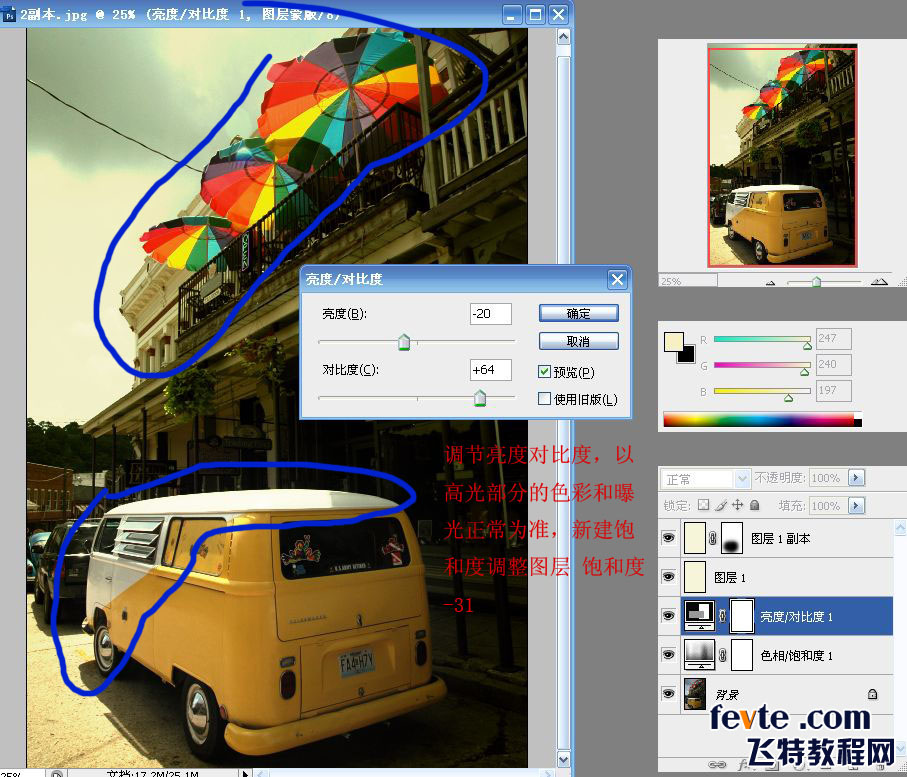 图03
图03
阴影高光工具的利用~有的图可能要运用多次,3个参数要慢慢滑动尝试~~ 主要是半径的不同对于调节区的亮度提升效果很不一样,所以一定要仔细啊!!!(图04)
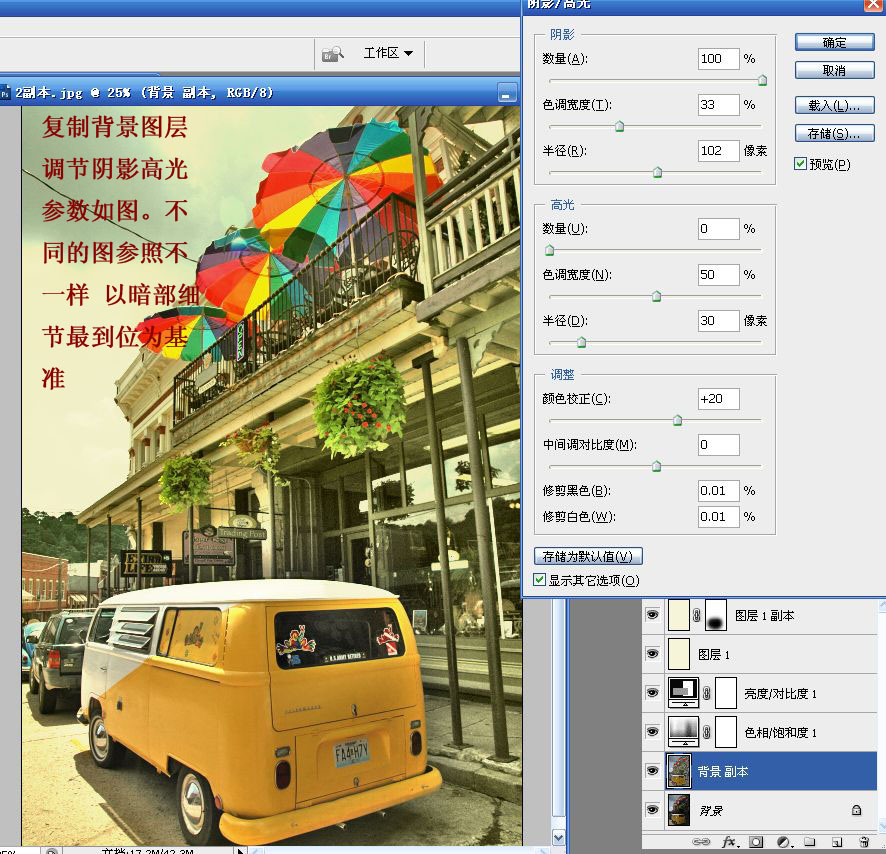 图04
图04
到这里雏行就出来了,遇到反差大或者光比复杂的图,何能需要重复上一步或者局部调节很多次,这里利用背景图层天空细节保存较好的优势建立蒙版,用背景图层的天空覆盖调节后天空过曝的部位。(图05)
 图05
图05
最后调整一下细节,注意吧天上的电线擦掉~修复画笔仿制图章均可~然后就可以出炉。因为所有调整都是利用调整图层,如果需要改变最终的效果只要找到相应图层改变参数就可以了。这对于喜欢反复琢磨追求效果的人比较实用。(图06)
ps:别忘了锐化~~
 图06
图06
这是国外大师 Christian Schmidt 的一张风景中啊,给我很大启迪。注意图像更像是一张单色照片而并非是全彩观察天空彩和地面石头的颜色,有没有中性淡棕色感觉? 还有地面的细节和亮度的把握,大师啊~~让我感到非常漂亮~!!

教程已完毕,谢谢大家观看,感兴趣的朋友可以自己找几张照片试试,说不定会有意想不到的效果哦!
-

PS教程之像美女一样精修你的虫片(豆娘的后期处理教程)
2022-09-06 13
-

PS色调教程:教你用PS调出甜美色调照片
2022-09-06 9
-

PS把照片制作卡通效果视频教程
2022-09-06 11
-

photoshop大揭密:解密红外人像摄影的拍摄和PS后期处理过程
2022-09-07 18
-

如何用PS调出漂亮文艺风格照片 文艺风格后期教程
2022-09-07 7
-

暗色调人像PS教程 使用PS打造唯美暗色调照片
2022-09-07 9
-

如何使用PS调出唯美冷色调照片
2022-09-07 4
-

PS技巧:教你用PS给MM照片消除眼袋
2022-09-07 10
-

凤姐PS换脸美容教程:通过磨皮美肤美容让凤姐变出漂亮的明星脸
2022-09-07 15
-

PS打造科幻质感星空人像效果后期解析 皮肤修饰手法详细介绍
2022-09-07 7
-

创意摄影后期:用PS快速打造360度超级旋转全景照片
2022-09-07 17
-

PS利用CameraRaw调出雨夜外景惊艳的冷色效果教程
2022-09-07 5
-

Photoshop详细解析龙猫后期PS攻略
2022-09-07 8
-

PS教程:教你如何用蒙版给黑白照片上色
2022-09-07 18
-

PS水印教程:如何用PS制作圆形的图章水印
2022-09-07 66
-

PS与AI结合快速把人物转为低多边形肖像
2022-09-07 7
-

全面解析:PS国内外商业人像后期修图常用技法
2022-09-07 18
-

如何使用PS磨皮美白 PS快速美白磨皮的5种方法介绍
2022-09-07 5
-

PS教程:教你用PS给照片调出学生时代的回忆色调
2022-09-07 26
-

教你用PS打造超炫的商业色彩照片
2022-09-07 5
-

如何用PS把拍摄的照片变得更漂亮?
2022-09-07 9